Als u een Mozilla Thunderbird-gebruiker bent, en ookeen Google-account gebruiken, is het wellicht de moeite waard om uw Google-agenda te synchroniseren met de Lightning-agenda-add-on. Dit komt omdat veel Thunderbird-gebruikers deze extensie al gebruiken vanwege de naadloze integratie en compatibiliteit met de e-mailclient van Mozilla Thunderbird. In dit bericht. we helpen je bij het integreren van je Google Agenda met Thunderbird.
Als je de Lightning-extensie in Thunderbird wilt installeren, ga je naar Hulpmiddelen -> Add-ons en zoek naar "Lightning" (ik wil niet filosofisch zijn) en installeer de extensie.

Eenmaal gedaan, ga naar agenda-instellingen van uw Google-account en selecteer de kalenders tab
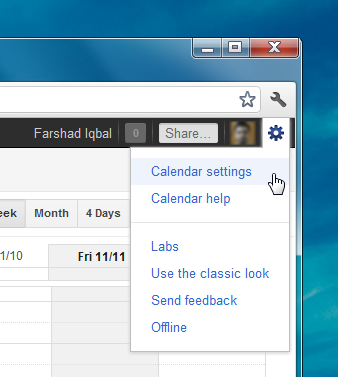
Klik hier op de agenda die u wilt synchroniseren en kopieer de ID van de onderkant van de pagina.
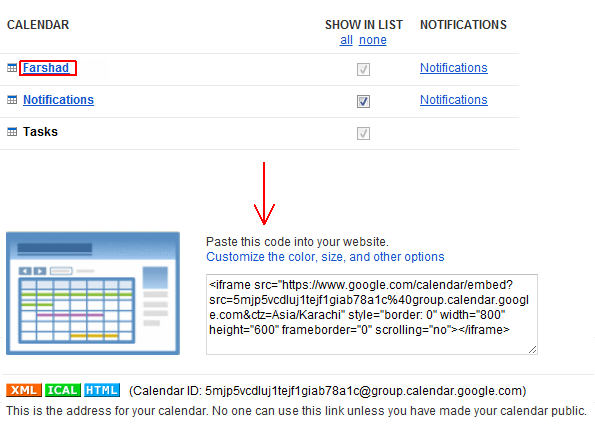
Ga nu naar uw Thunderbird-e-mailclient en selecteer het dossier -> Nieuw -> Kalender, en maak een nieuwe kalender door de wizard te volgen. Selecteer in de eerste stap Op het netwerk optie, druk op Volgende, selecteer CalDAV optie en voer de volgende URL in:
https://www.google.com/calendar/dav/Uw kalender ID/ evenementen.
Geef in de laatste stap een naam aan de agenda (bijvoorbeeld Mijn agenda) en voltooi de wizard door te raken volgende, gevolgd door Af hebben.
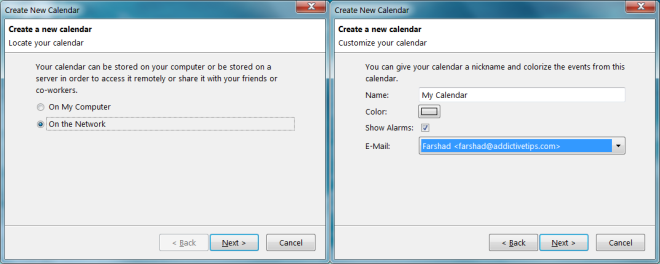
Eenmaal gedaan, zal een nieuw dialoogvenster verschijnen, waaru moet uw Google-accountgegevens invoeren, waarna de nieuwe agenda wordt weergegeven in uw Thunderbird-e-mailclient in de Lightning-agenda.
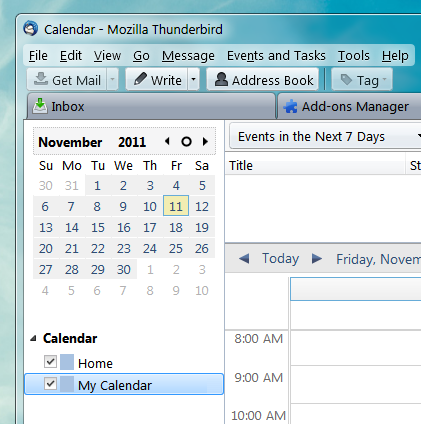













Comments